创建分支规则
分支规则使您可以自定义调查流。 您可以显示或隐藏问题,选择导航到其他问题或调查,甚至可以根据对问题的响应打开网站。 分支规则可让调查具有交互性,并确保仅对受访者显示相关问题。
如果已使用可见选项在调查中隐藏了某个问题,可使用分支规则基于所需响应显示该问题。 有关设置问题可见性的详细信息,请参阅创建调查。
例如,对于问题您将我们推荐给朋友或同事的可能性有多大?,如果有人答复不可能,您可以创建分支规则来询问原因。
若要创建分支规则
打开调查。
在设计选项卡上,在页面右侧选择自定义,然后选择高级逻辑。

如果尚未创建任何规则,将显示下面的消息。 选择使用高级逻辑。

如果已经至少创建了一个规则,将在网格中显示规则列表。 选择新建规则。
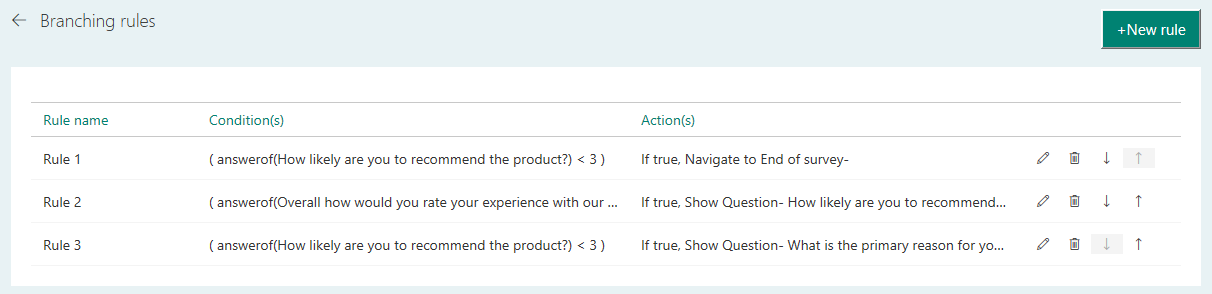
在规则名称字段中,输入分支规则的名称。
在主要规则条件区域中,选择添加条件添加响应条件。
备注
您最多可以创建 10 个条件。
在第一个列表中,选择是要针对问题还是针对调查变量创建规则。

如果要在调查变量上创建规则,请从选择调查变量列表中选择一个变量。

如果要在问题上创建规则,请从选择问题列表中选择一个问题。

分别从选择运算符和选择响应列表选择值。
可通过选择添加条件,使用 AND/OR 运算符添加更多条件。

可通过选择添加如果真添加在满足定义的条件时将触发的操作。
选择添加操作添加响应操作。
备注
当定义的条件为 true 时,您最多可以创建 10 个要触发的操作。
在选择操作列表中,选择以下操作之一:
- 显示:选择要基于问题的响应显示的问题。
- 隐藏:选择要基于问题的响应隐藏的问题。
- 导航到:选择应将受访者导航到的目标。
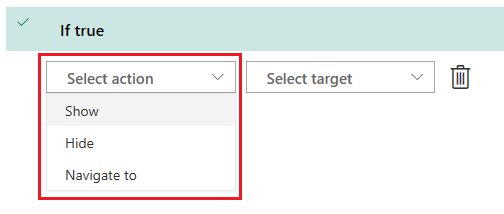
在选择目标列表中,选择所选操作的目标:
如果操作选择显示或隐藏,则目标可选择问题或部分。
如果操作选择导航到,则可选择以下目标之一:
- 问题:基于问题的响应跳到问题。 将对受访者隐藏源问题与目标问题之间的问题。
- 部分:基于问题的响应跳到部分。 将对受访者隐藏源部分与目标部分之间的问题。
- 结束调查:基于问题的响应结束调查。
- 链式调查:基于对问题的回答,打开您创建的其他调查。
- URL:基于问题的响应打开网站。 必须将
http://添加到该 URL,后者才能正常工作。
在选择值列表中,根据目标输入或选择值。

可通过选择添加如果假添加在不满足定义的条件时将触发的操作。 然后执行步骤 8 到 11。
备注
当定义的条件为 false 时,您最多可以创建 10 个要触发的操作。

选择保存。
创建分支规则之后,可预览调查和查看规则是否正常工作。
管理分支规则
创建一个或一组分支规则之后,可编辑、删除或更改其执行顺序。 分支规则将按照其创建顺序执行。
打开调查。
在页面右侧选择自定义,然后选择分支。

将在网格中显示规则列表。
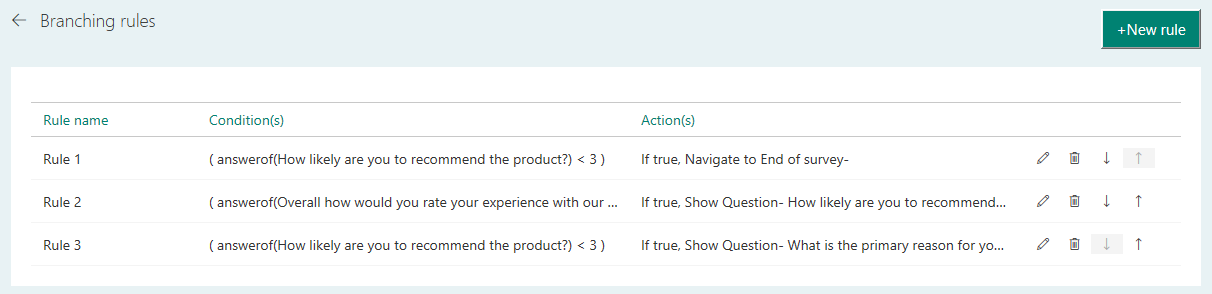
若要编辑分支规则,请从相应规则行选择编辑
 。
。若要删除分支规则,请从相应规则行选择删除
 。
。若要更改分支规则的执行顺序,请在网格中上移或下移规则。 要上移或下移规则,从相应规则行选择上移
 或下移
或下移 。
。
另请参阅
反馈
即将发布:在整个 2024 年,我们将逐步淘汰作为内容反馈机制的“GitHub 问题”,并将其取代为新的反馈系统。 有关详细信息,请参阅:https://aka.ms/ContentUserFeedback。
提交和查看相关反馈